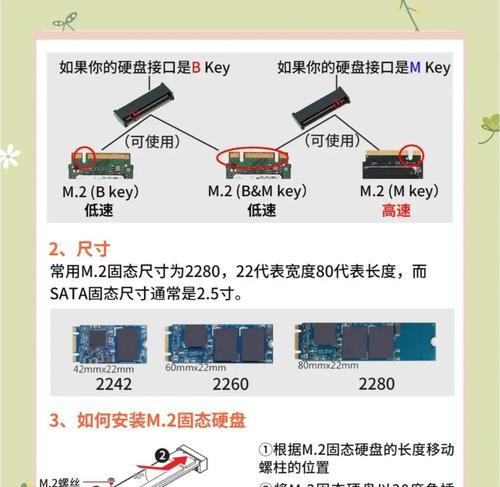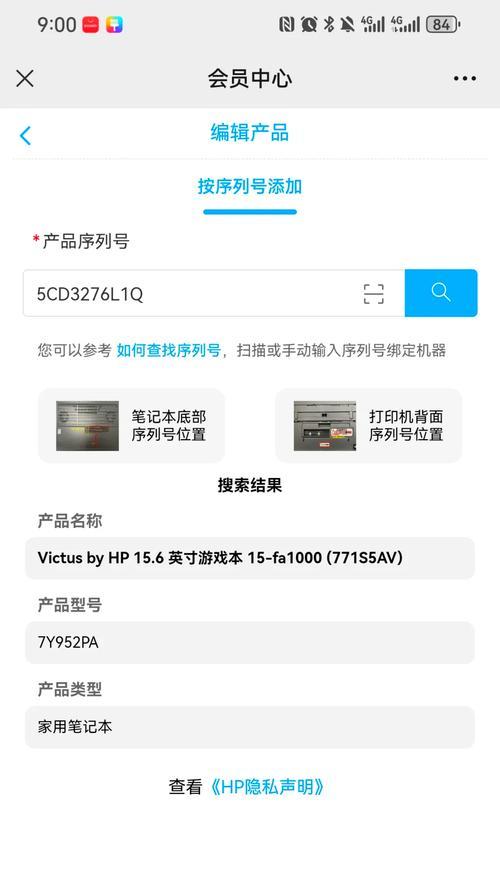随着科技的不断发展,电脑固态硬盘已经成为大多数用户选择的存储设备。然而,随着时间的推移,硬盘可能会出现故障或性能下降的情况。本文将为大家介绍一篇关于如何更换电脑固态硬盘的教程,帮助您轻松完成硬盘更换,提升电脑性能。
1.确定固态硬盘的型号和接口类型
在购买新的固态硬盘之前,我们需要先确定自己电脑的固态硬盘型号和接口类型,这样才能选择适配的硬盘进行更换。
2.准备工具和备份数据
在更换固态硬盘之前,确保您已经备份好重要的数据。除此之外,还需要准备一些工具,比如螺丝刀、硬盘托架等,以便更换过程中使用。
3.关机并拔掉电源线
在操作之前,务必确保电脑已经关机,并拔掉电源线,以免发生电击等危险。
4.打开电脑主机并找到硬盘插槽
使用螺丝刀打开电脑主机的侧板,然后找到原来的固态硬盘插槽位置,一般位于电脑主板下方。
5.拆下原来的固态硬盘
将原来的固态硬盘从插槽上拆下来,注意不要用力过猛,以免损坏其他硬件。
6.安装新的固态硬盘
将购买好的新固态硬盘插入到之前取下的位置上,并用螺丝固定好。
7.连接数据线和电源线
将数据线和电源线连接到新的固态硬盘上,确保连接稳固。
8.关上电脑主机侧板
将电脑主机的侧板重新装上,并用螺丝刀将侧板固定好。
9.启动电脑并进入BIOS设置
重新启动电脑,在启动过程中按下相应键(通常是Del或F2)进入BIOS设置页面。
10.设置新硬盘为启动设备
在BIOS设置页面中,找到"Boot"选项,并将新的固态硬盘设置为首选启动设备。
11.保存设置并重新启动电脑
在BIOS设置页面中保存更改,然后重新启动电脑,确保新的固态硬盘可以正常引导系统。
12.安装操作系统和软件
如果您的新固态硬盘还没有安装操作系统和软件,您需要使用系统安装盘或U盘进行安装。
13.恢复备份的数据
在系统安装完成后,您可以将之前备份的数据复制回新的固态硬盘中,以恢复您的文件和应用程序。
14.进行性能测试
安装完成后,您可以进行一些性能测试,比如运行速度、文件传输速度等,以验证新的固态硬盘是否正常工作。
15.结束语
通过本教程,您已经学会了如何更换电脑固态硬盘。更换硬盘可以提升电脑性能,并延长电脑的使用寿命。希望本教程能对您有所帮助!